iPhoneでQRコードをスキャンする方法 ユーザーがますます頻繁に検索する用語です。これは主に、最近私たちがほぼあらゆる街角で QR コードに遭遇するようになったという事実によるものです。同時に、QR コードのスキャン方法や操作方法を知らない iPhone ユーザーの数は増え続けています。多くのユーザーは、初めて QR コードをスキャンしようとするときに、これを実行できるネイティブ アプリケーションを見つけようとします。ただし、このタスクを実行するためだけにネイティブ アプリケーションを使用できないため、検索は失敗します。次に、App Store にアクセスして QR コード リーダーを探し、それを使用します。
かもしれない 興味がありますか
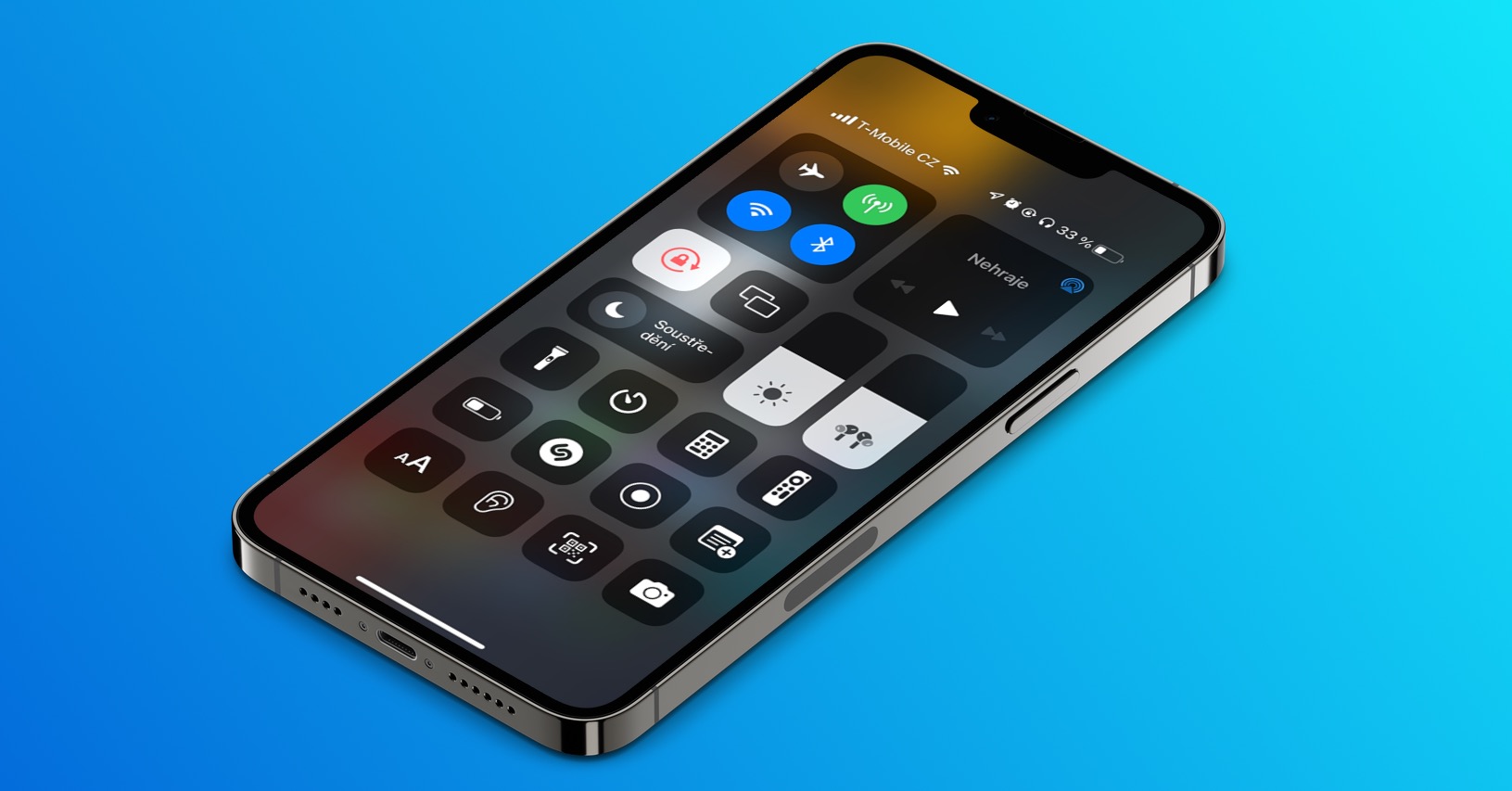
iPhoneでQRコードをスキャンする方法
しかし実際には、iPhone で QR コードをスキャンするのにサードパーティのアプリは必要ありません。具体的には、カメラ アプリを開き、カメラを QR コードに向けて、表示されるインターフェイスをタップするだけです。システムがユーザーに通知しないため、カメラで直接 QR コードをスキャンできるこの可能性についてユーザーが単に知らないことは理解できます。ただし、カメラに加えて、コントロール センターから起動される、QR コードをスキャンするための特別な隠しアプリケーションを使用することもできます。このアプリケーションを追加する手順は次のとおりです。
- まず、iPhone のネイティブ アプリに移動する必要があります ナスタヴェニ。
- それが完了したら、少し下にスクロールしてセクションをクリックします コントロールセンター。
- ここで、カテゴリまでずっと進みます 追加のコントロール。
- これらの要素内で、という名前の要素を見つけます。 コードリーダー、 をタップする + アイコン。
- これにより、要素がコントロール センターに追加されます。上にドラッグすると、 場所を変更します。
- あとはiPhoneに移行するだけです コントロールセンター:
- Touch IDを搭載したiPhone: ディスプレイの下端から上にスワイプします。
- Face ID を搭載した iPhone: ディスプレイの右上端から下にスワイプします。
- その後、コントロールセンターが表示され、要素をクリックできます。 コードリーダー。
- そうすれば表示されます QRコードを簡単にスキャンできるインターフェース。
したがって、上記の手順を使用すると、コントロール センターに特別なアプリケーションを追加することができ、これを利用して QR コードを簡単にスキャンすることができます。したがって、QR コードを追加した後、QR コードをスキャンする必要がある場合は、コントロール センターを開き、特定の要素をクリックしてリーダーを表示するだけです。 QR コード リーダーを開始するこのプロセス全体は非常に簡単で、数秒で実行できます。 QR コードをスキャンすると、どのアプリに対応しているかが表示され、すぐに開きます。

 Apple と一緒に世界中を飛び回る
Apple と一緒に世界中を飛び回る 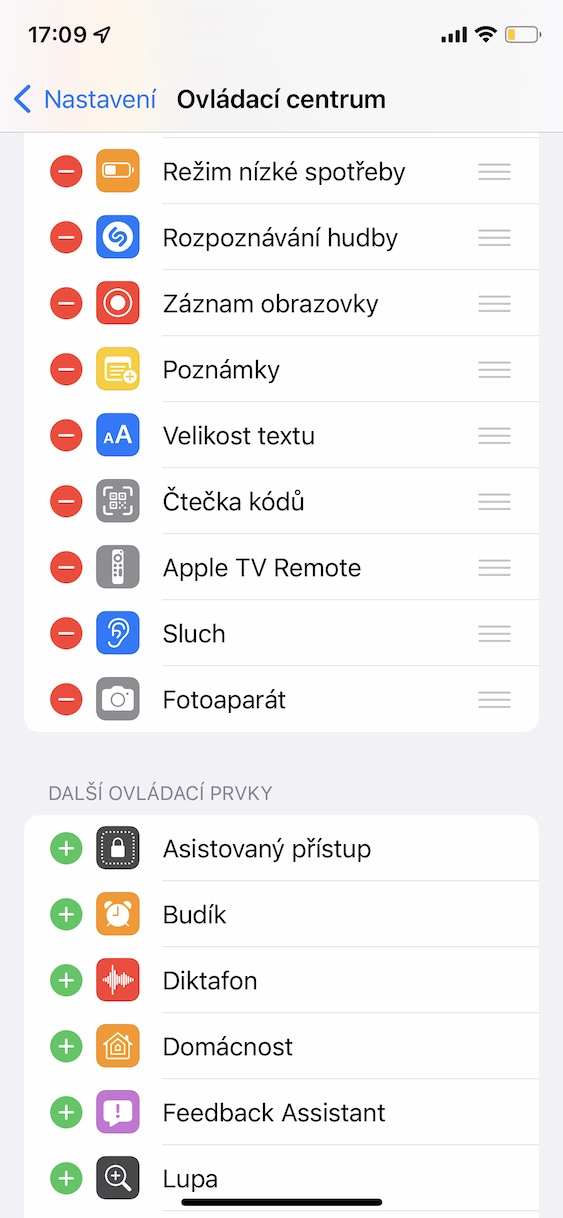
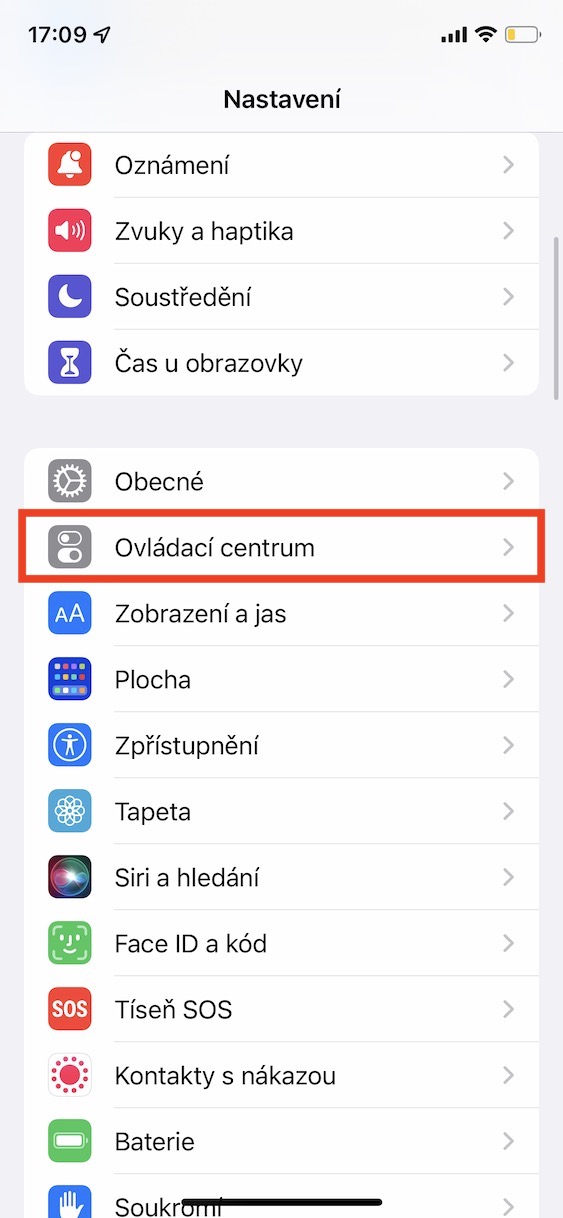
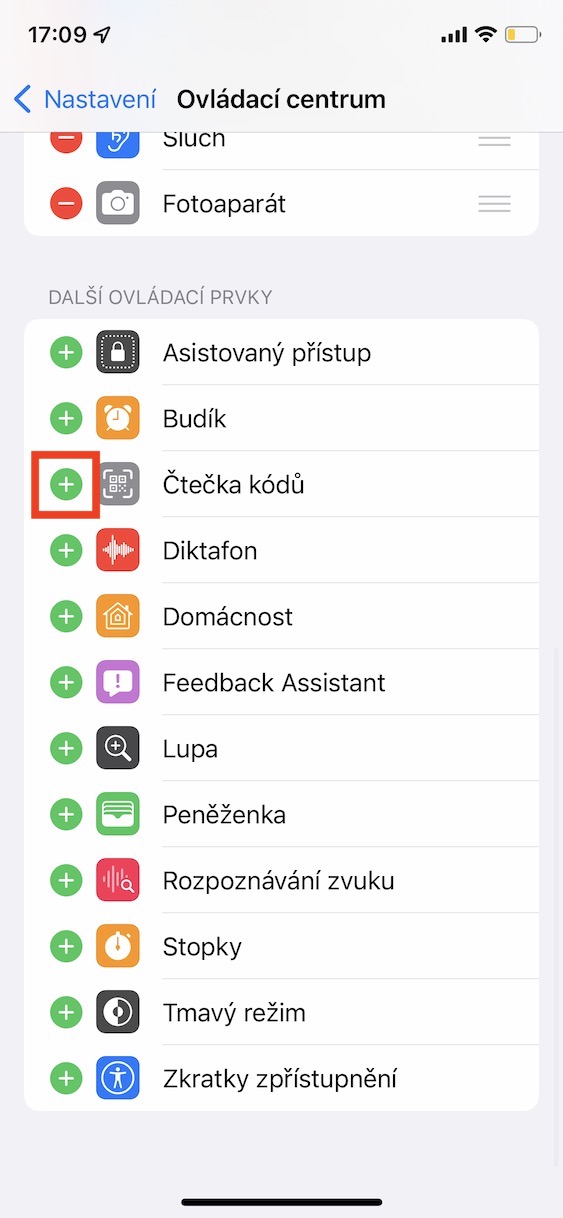
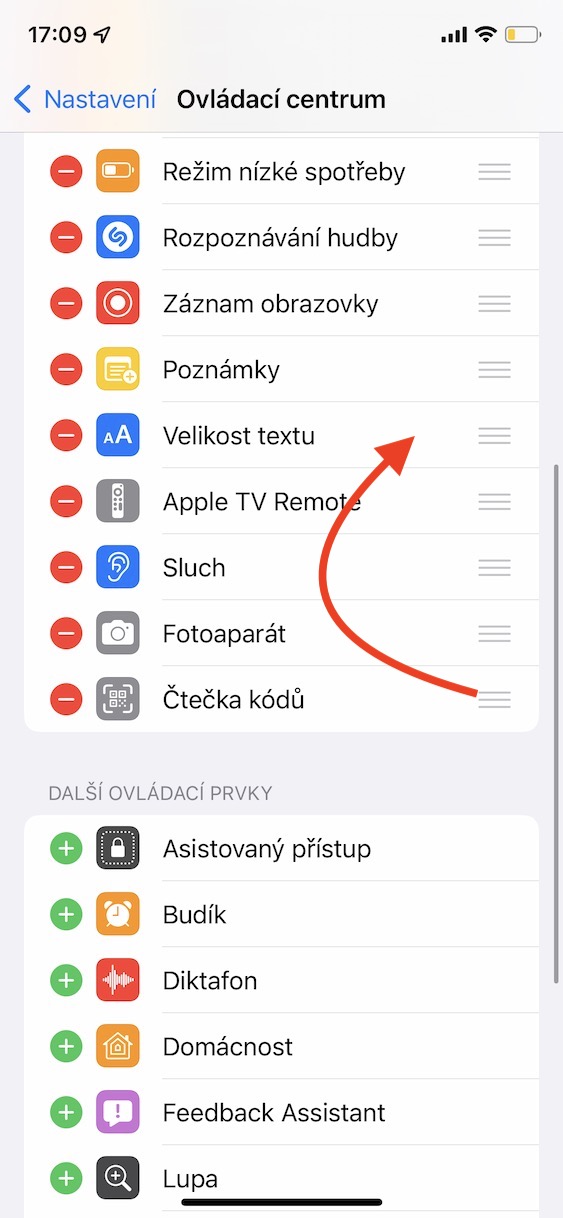
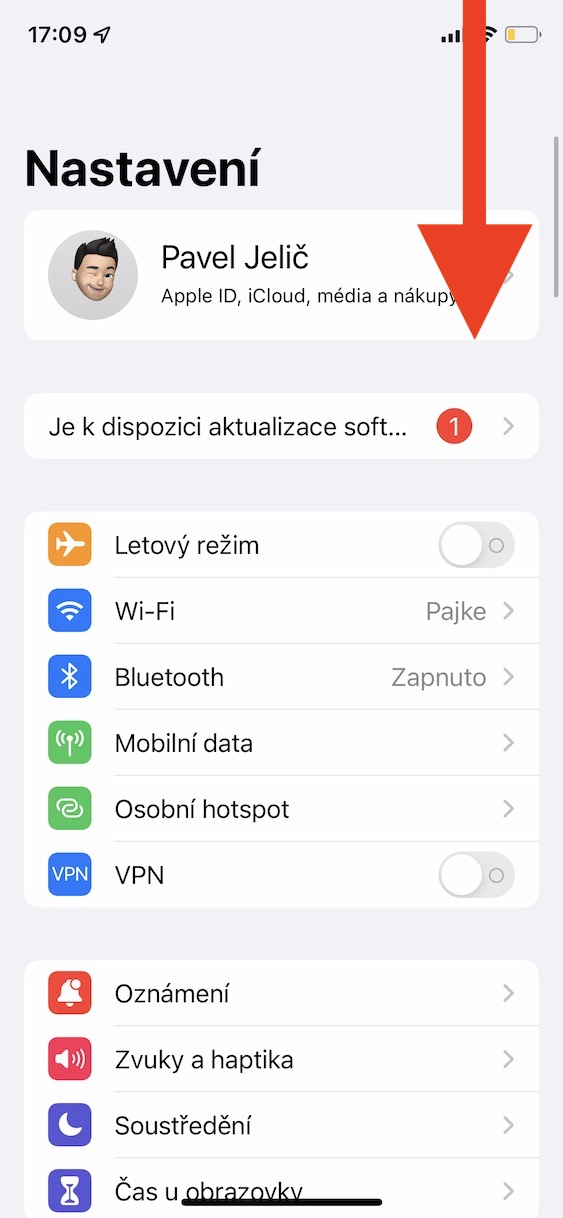
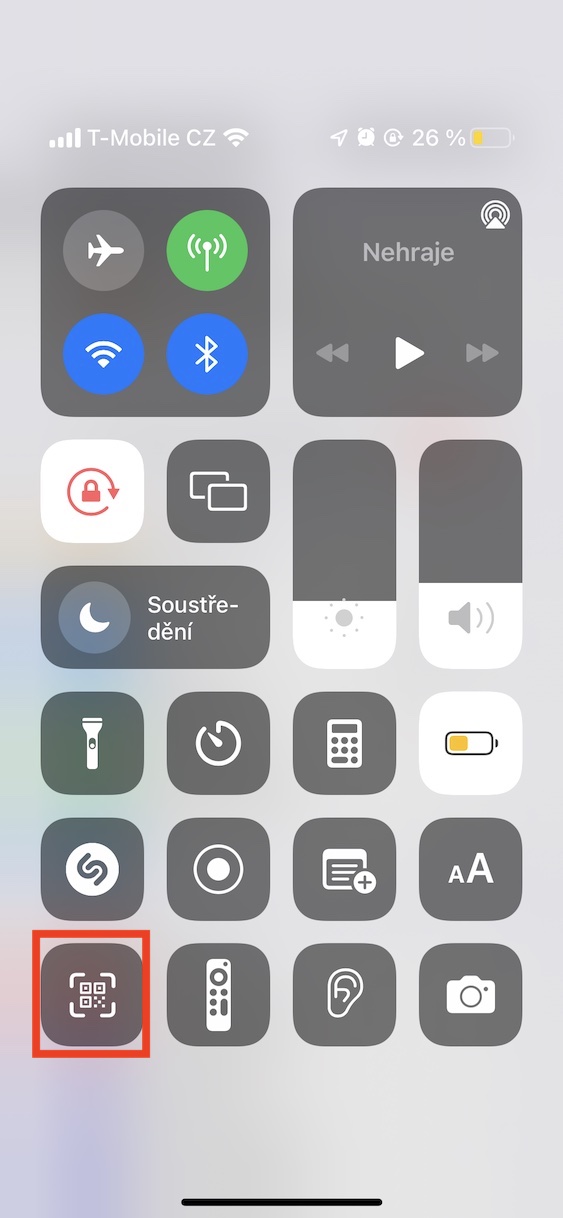
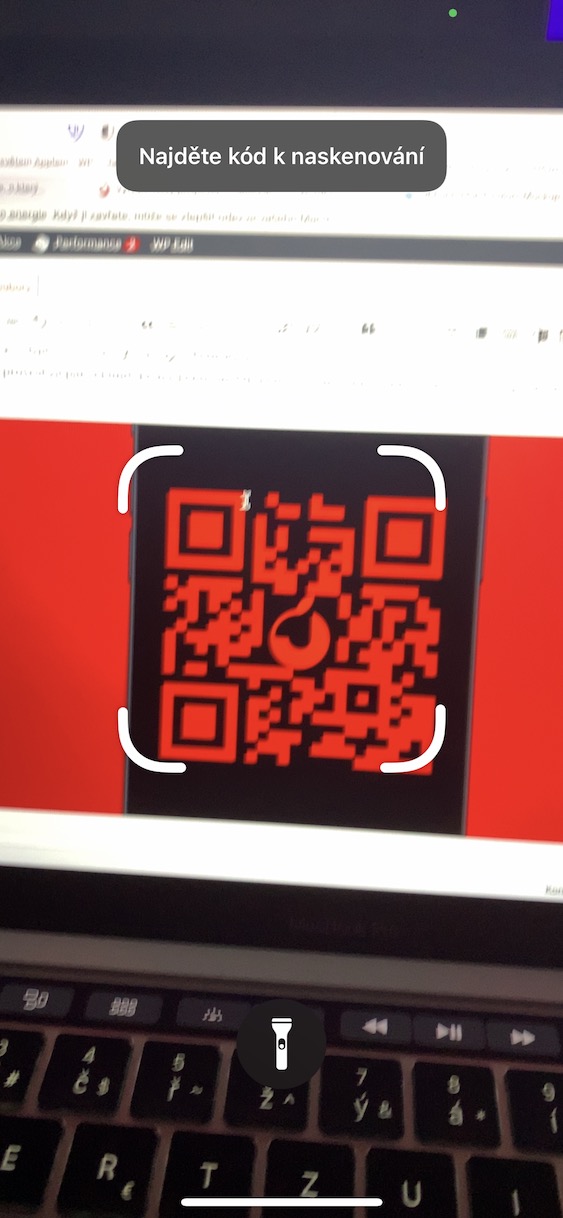
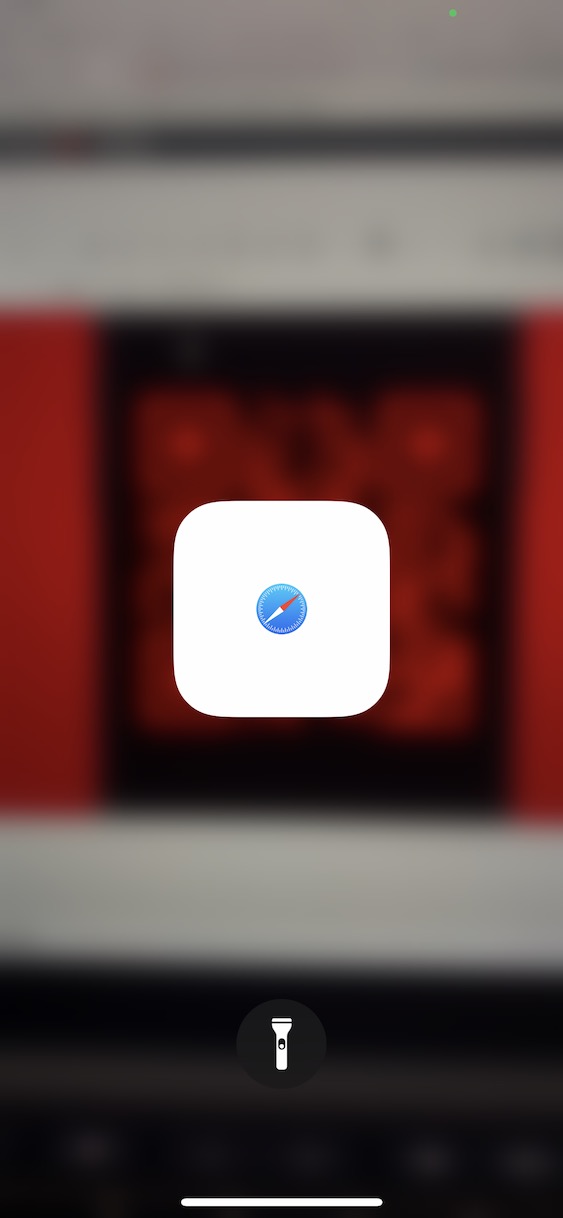
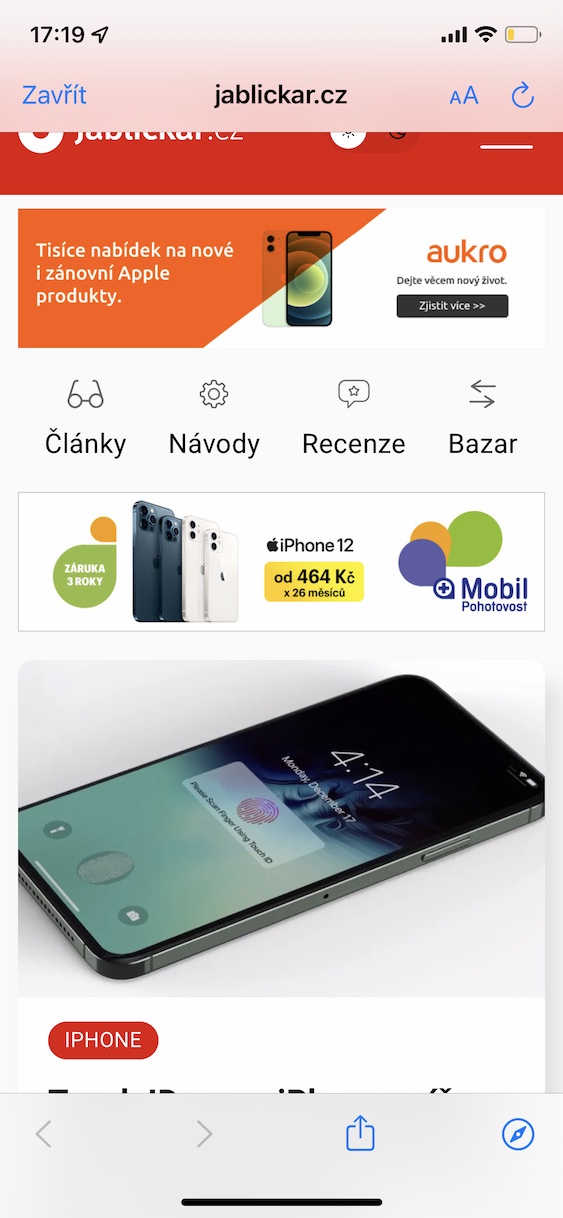
素晴らしい情報と iPhone でできること
HomeKit で破損した画像の QR コードを作成しますか?